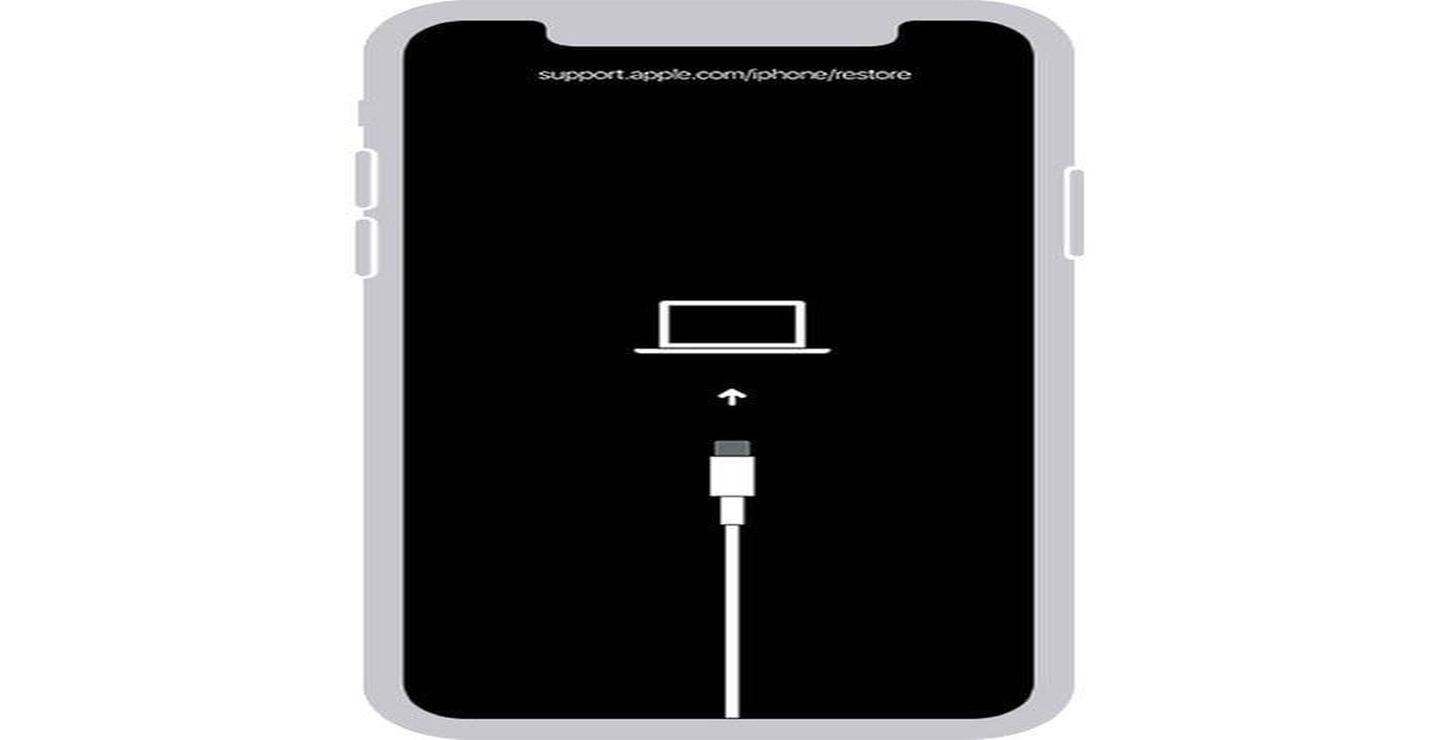
اگر رمز عبور آیفون خود را تغییر داده اید و اکنون نمی توانید آن را به خاطر بیاورید، یا گوشی شما قفل شده است، نگران نباشید. راه های مختلفی برای باز کردن قفل آیفون وجود دارد. این مقاله با جزئیات کامل، روش های مختلف برای رفع این مشکل را توضیح می دهد.
چرا ممکن است نیاز به باز کردن آیفون بدون رمز عبور داشته باشید؟
برخی از رایج ترین دلایل قفل شدن آیفون عبارتند از:
- فراموش کردن رمز عبور پس از تغییر آن.
- تنظیم مجدد رمز عبور توسط شخصی دیگر.
- ورود چندباره رمز اشتباه و قفل شدن دستگاه به دلیل تنظیمات امنیتی.
- خرابی صفحه نمایش یا عدم کارکرد آن برای ورود رمز عبور.
- نیاز به کمک برای باز کردن قفل دستگاه شخص دیگری در شرایط اضطراری.
علاوه بر این، بسیاری از افراد به استفاده از Face ID یا Touch ID عادت کرده اند و رمز عبور خود را به یاد نمی آورند. به گفته کارشناسان فناوری، این قابلیت ها همیشه 100% دقیق نیستند و ممکن است به دلیل مشکلات نرم افزاری غیرفعال شوند.

روش های باز کردن قفل آیفون بدون رمز عبور
در صورتی که آیفون شما قفل شده باشد، از یکی از روش های زیر استفاده کنید. البته باید بدانید که استفاده از این روش ها معمولاً باعث بازنشانی کارخانه ای گوشی می شود. بنابراین، بهتر است همیشه اطلاعات خود را در iCloud پشتیبان گیری کنید.
1. استفاده از iTunes برای باز کردن قفل آیفون
اگر از کاربران کامپیوتر یا مک با نسخه های قدیمی macOS هستید، می توانید با استفاده از iTunes دستگاه خود را باز کنید. مراحل زیر را دنبال کنید:
- iTunes را روی کامپیوتر یا مک نصب کنید.
- آیفون را از کامپیوتر جدا کرده و خاموش کنید.
- گوشی را به حالت Recovery Mode ببرید:
- برای آیفون 8 و مدل های جدیدتر، دکمه Side را نگه دارید.
- برای آیفون 7 و 7 پلاس، دکمه Volume Down را فشار دهید.
- برای آیفون 6 و مدل های قدیمی تر، دکمه Home را نگه دارید.
- آیفون را به کامپیوتر متصل کرده و دکمه مربوطه را نگه دارید تا حالت بازیابی ظاهر شود.
- آیفون را در iTunes پیدا کرده و گزینه Restore را انتخاب کنید.
- پس از اتمام دانلود، گوشی بازنشانی و آماده استفاده خواهد بود.
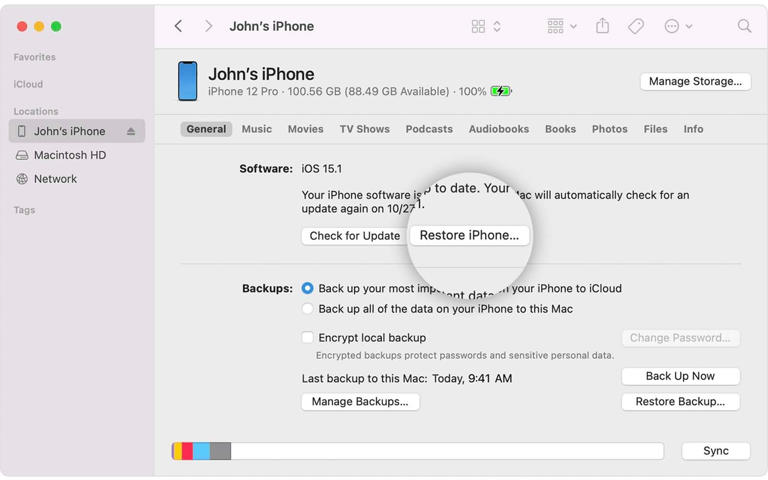
2. استفاده از Finder در macOS Catalina یا نسخه های جدیدتر
کاربران مک با سیستم عامل های جدیدتر می توانند از Finder برای باز کردن قفل آیفون استفاده کنند.
- Finder را باز کرده و گوشی را با کابل USB به مک متصل کنید.
- آیفون را به حالت Recovery Mode ببرید:
- برای آیفون X و مدل های جدیدتر، دکمه Volume Up و سپس Volume Down را فشار دهید و بعد دکمه Side را نگه دارید.
- پیامی برای به روزرسانی یا بازنشانی گوشی ظاهر می شود؛ گزینه Restore را انتخاب کنید.
- شرایط و ضوابط را تأیید کنید و منتظر بمانید تا فرآیند بازنشانی کامل شود.
3. استفاده از قابلیت Find My
قابلیت Find My یکی دیگر از روش های مفید برای باز کردن قفل آیفون است. این روش به شما امکان می دهد از طریق iCloud دستگاه خود را باز کنید:
- به وب سایت iCloud.com بروید و وارد حساب Apple ID خود شوید.
- برنامه Find My را باز کنید.
- روی گزینه All Devices کلیک کرده و دستگاه مورد نظر را انتخاب کنید.
- گزینه Erase iPhone را انتخاب کرده و رمز Apple ID خود را وارد کنید.
- فرآیند پاک سازی و بازنشانی دستگاه آغاز خواهد شد.
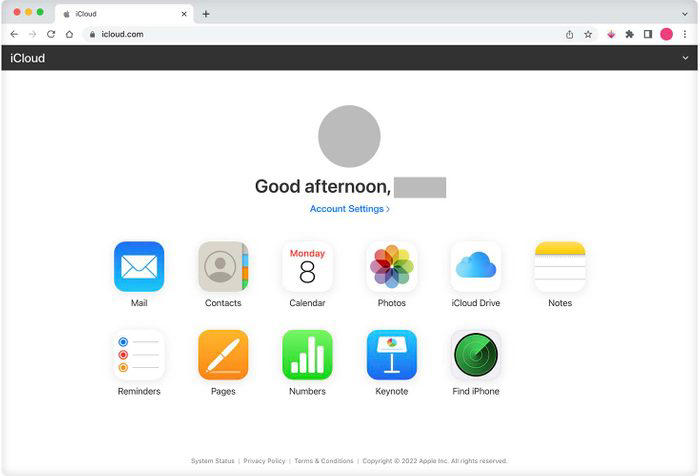
پیشگیری از قفل شدن آیفون
برای جلوگیری از مشکلات مشابه در آینده، توصیه می شود اقدامات زیر را انجام دهید:
- به طور منظم از اطلاعات خود در iCloud یا کامپیوتر پشتیبان گیری کنید.
- رمز عبوری انتخاب کنید که به راحتی قابل یادآوری باشد.
- از قابلیت های امنیتی اضافی مانند Face ID یا Touch ID استفاده کنید، اما رمز عبور اصلی را نیز به خاطر بسپارید.
مزایا و معایب هر روش
| روش | مزایا | معایب |
|---|---|---|
| iTunes | استفاده آسان برای کاربران ویندوز و مک های قدیمی | نیاز به کامپیوتر با iTunes نصب شده |
| Finder | مناسب برای کاربران مک های جدید | نیاز به مک با نسخه macOS Catalina یا جدیدتر |
| Find My | امکان باز کردن قفل از راه دور | نیاز به فعال بودن قابلیت Find My در دستگاه |
جمع بندی
اگرچه قفل شدن آیفون می تواند تجربه ای استرس زا باشد، اما روش های مختلفی برای رفع این مشکل وجود دارد. با استفاده از iTunes، Finder یا Find My می توانید دستگاه خود را به راحتی باز کنید و به اطلاعاتتان دسترسی پیدا کنید. بهترین راهکار، پیشگیری از این مشکلات با پشتیبان گیری منظم و انتخاب رمز عبور قابل یادآوری است.
این مقاله به شما کمک می کند تا در مواقع ضروری، بهترین راه حل را انتخاب کنید و به سرعت آیفون خود را باز کنید.




ثبت یک نظر